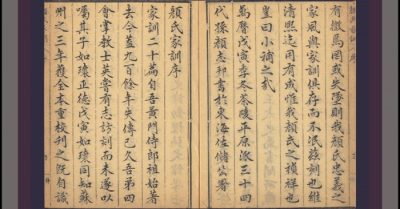Nếu đã thay thế pin iPhone nhưng vẫn gặp vấn đề như pin ảo, sụt pin nhanh, sập nguồn thì bạn nên thử những cách sau.
Chắc hẳn bạn đã từng nghe đến sự việc Apple cố tình làm chậm iPhone khi pin của chúng bị chai. Mặc dù Apple khẳng định tình trạng này đã chấm dứt trên iOS 11.4 mới nhưng thực tế vẫn có nhiều người không yên tâm và đi thay pin mới. Tuy nhiên khi đã thay pin mà vẫn gặp vấn đề như pin ảo, sụt pin nhanh, sập nguồn… thì bạn nên thực hiện những cách khắc phục sau:
Thực hiện Hard Restart hoặc DFU Restore
Điều đầu tiên cần làm để khắc phục bất kỳ vấn đề nào đó là bạn nên khởi động lại máy cho yên tâm. Nếu vẫn chưa giải quyết được vấn đề hãy Hard Restart iPhone:
- iPhone 6s trở về trước: Nhấn và giữ cả nút Home và Nguồn trong khoảng 10 giây đến khi lô-gô của Apple xuất hiện.
- iPhone 7: Nhấn và giữ cả các nút Nguồn và Giảm âm lượng trong khoảng 10 giây, cho đến khi lô-gô Apple xuất hiện.
- iPhone 8 trở lên: Nhấn và thả nút Tăng âm lượng, sau đó nhấn và thả nút Giảm âm lượng. Sau đó, nhấn và giữ nút Nguồn cho đến khi lô-gô Apple xuất hiện.
Nếu Hard Restart vẫn không ăn thua, bạn đành phải Khôi phục DFU chiếc iPhone đó. Nên nhớ quá trình này sẽ xóa sạch dữ liệu trên máy và bạn phải nhớ tài khoản iCloud của máy.
Trước hết hãy sao lưu dữ liệu vào iCloud hoặc iTunes. Sau đó cắm iPhone của bạn vào máy tính và mở iTunes. Bạn sẽ thấy iPhone của mình hiển thị ở góc trên bên phải.
Cách đưa iPhone 6S Plus trở về trước và iPad về chế độ DFU
Bước 1: Đầu tiên bạn kết nối điện thoại với máy tính.
Bước 2: Tắt nguồn máy hoàn toàn.
Bước 3: Khi điện thoại đã tắt hoàn toàn bạn sẽ bấm giữ cùng lúc hai phím “Nguồn + Home” khoảng 10 giây > Bạn thả phím “Nguồn” nhưng vẩn giữ “Home”.
Bước 4: Bạn sẽ giữ “Home” trong vài giây cho đến khi iTunes trên máy tính nhận được điện thoại của bạn.
Cách đưa iPhone 7 trở lên về chế độ DFU
Bước 1: Kết nối iPhone với máy tính của bạn, sau đó mở iTunes lên.
Bước 2: Tiếp theo, hãy tắt iPhone đi bằng cách vào Settings → General → Shut Down → Vuốt thanh trượt tắt máy sang phải.
Bước 3: Ấn và giữ nút nguồn của iPhone ở bên phải trong vòng 3 giây.
Bước 4: Vẫn giữ nút nguồn iPhone X và tiếp tục giữ thêm nút giảm âm lượng (Volumn down) của iPhone. Tiếp tục giữ 2 nút này trong khoảng 10 giây.
Bước 5: Bây giờ hãy thả nút nguồn và chỉ giữ mỗi mình nút giảm âm lượng iPhone X trong vòng 5 giây.
Bước 6: Xong bước này nếu bạn làm thành công, màn hình iPhone X vẫn màu đen. Nếu máy khởi động lại với biểu tượng Apple thì hãy quay làm lại từ đầu. Còn nếu bạn nhận được thông báo trên màn hình là “Plugin into iPhones” thì có nghĩa là bạn giữ nút nguồn hoặc nút giảm âm lượng quá lâu, bạn cũng cần thực hiện lại từ đầu.
Sau khi đã đưa máy về chế độ DFU, nhấn vào Khôi phục, tải xuống phần mềm nếu cần và cho phép iPhone của bạn khôi phục. Quá trình này có thể mất từ 8-15 phút. Sau khi khôi phục xong và iPhone của bạn khởi động lại, iTunes sẽ hiển thị một màn hình có nội dung ‘Chào mừng bạn đến với iPhone mới của bạn’. Rút cáp kết nối điện thoại của bạn khỏi máy tính và thực hiện thiết lập điện thoại từ đầu.
Hiệu chỉnh pin mới
Hiệu chỉnh pin là thao tác để hệ điều hành chỉnh sửa thông tin về pin để phản chiếu lại mức pin thực tế của điện thoại, tránh hiện tượng pin ảo. Cách thực hiện khá đơn giản nhưng hơi mất thời gian:
- Sạc đầy điện thoại cho đến khi chúng tự tắt.
- Bật lại và để chúng tự tắt.
- Cắm điện thoại vào bộ sạc và không bật máy lên, để nó sạc cho đến khi chỉ số trên màn hình hoặc đèn LED báo 100 %.
- Rút phích cắm bộ sạc.
- Bật điện thoại lên. Nếu pin chưa hiển thị 100% pin, vì vậy hãy cắm lại bộ sạc và tiếp tục sạc cho đến khi hiển thị báo 100% pin
- Rút phích cắm điện thoại của bạn và khởi động lại. Nếu nó không nói 100%, cắm sạc trở lại cho đến khi hiển thị 100% pin trên màn hình.
- Lặp lại chu kỳ này cho đến khi điện thoại hiển thị pin đầy 100%. Sau đó không cần phải sạc nữa.
- Bây giờ, hãy để pin của bạn xả hết xuống 0% và tắt điện thoại đi.
- Sạc pin đầy một lần nữa (không làm gián đoạn) và bạn cần phải đặt lại tỷ lệ phần trăm pin của máy.
Thay thế pin mới
Mặc dù trường hợp này rất ít khi xảy ra nhưng không phải không có. Hãy tìm gặp đơn vị đã thay pin cho bạn và nêu tình trạng pin hiện tại để nhận được sự hỗ trợ sau khi đã thực hiện những cách trên mà không giải quyết được vấn đề.
Ngọc Hải
 DKN.TVMang đến giá trị cuộc sống, giá trị đạo đức căn bản
DKN.TVMang đến giá trị cuộc sống, giá trị đạo đức căn bản